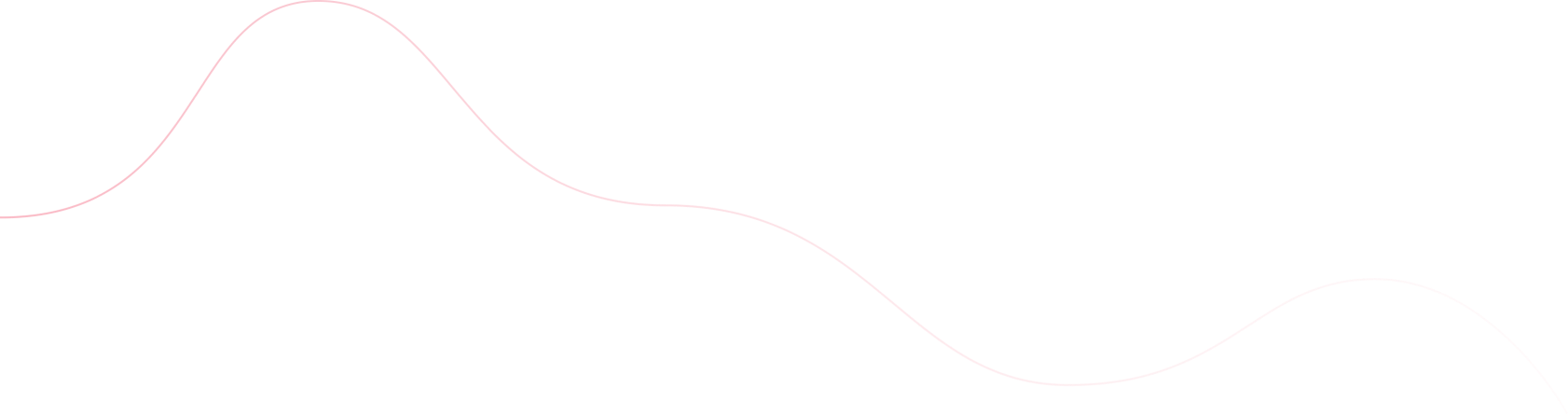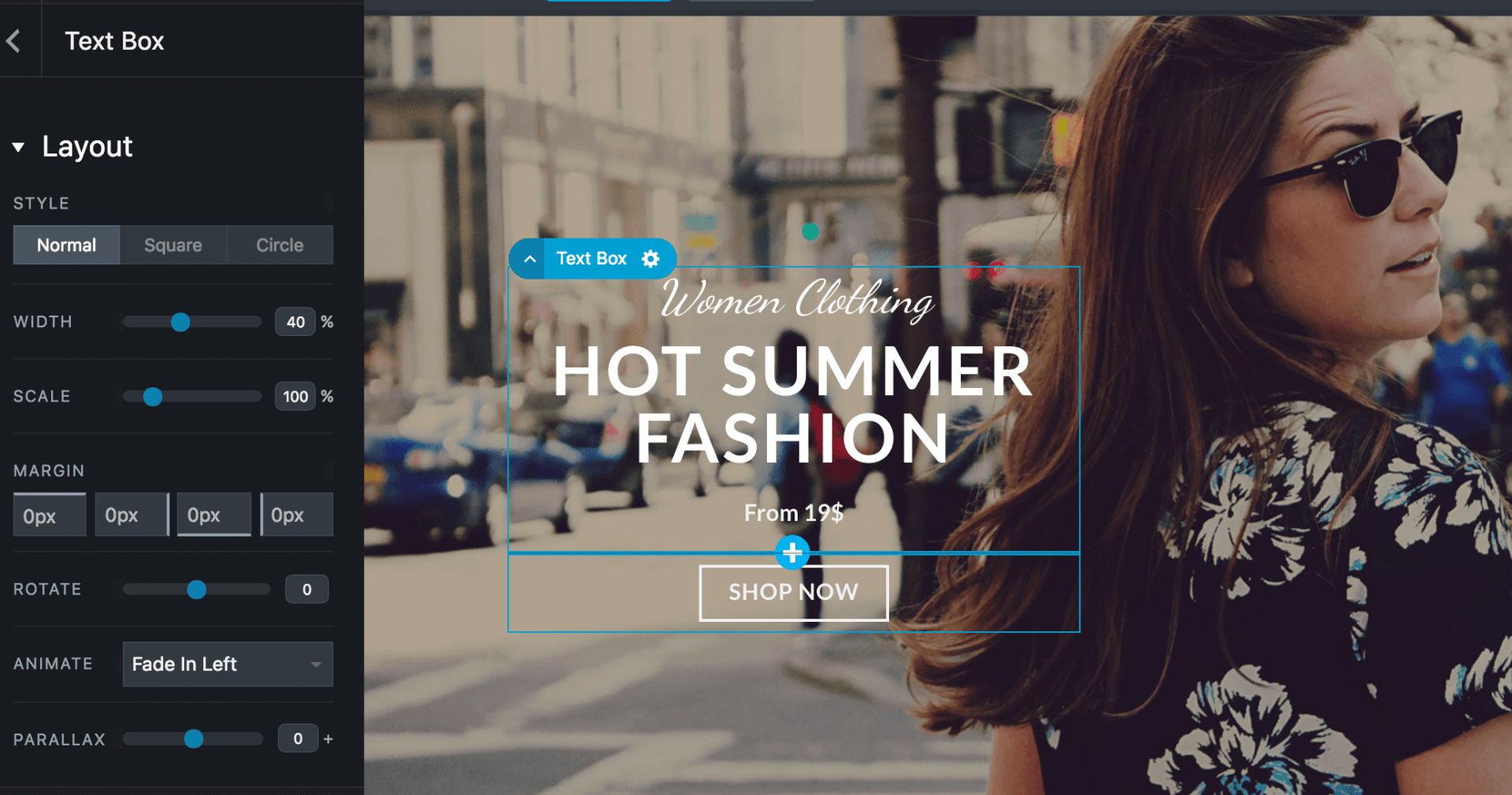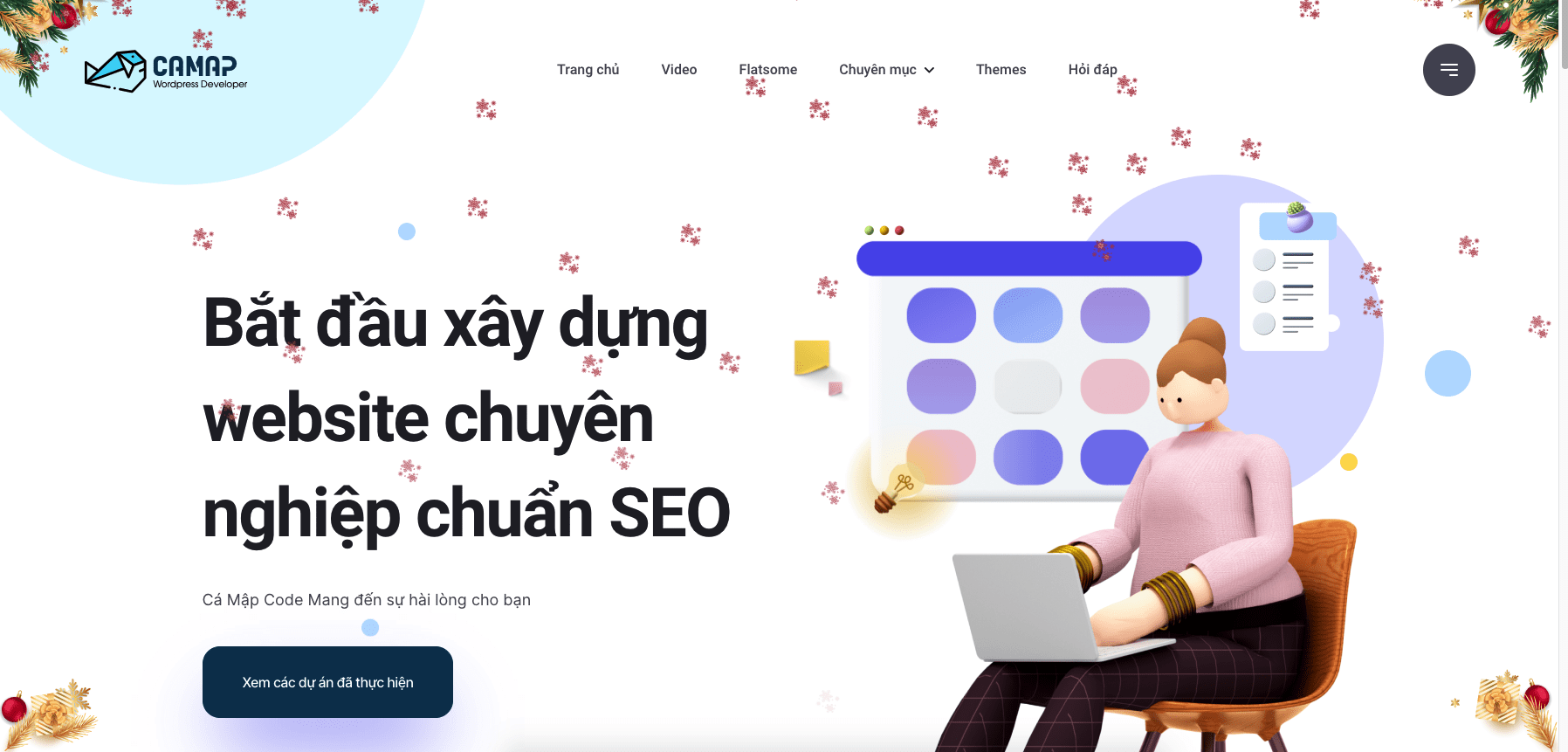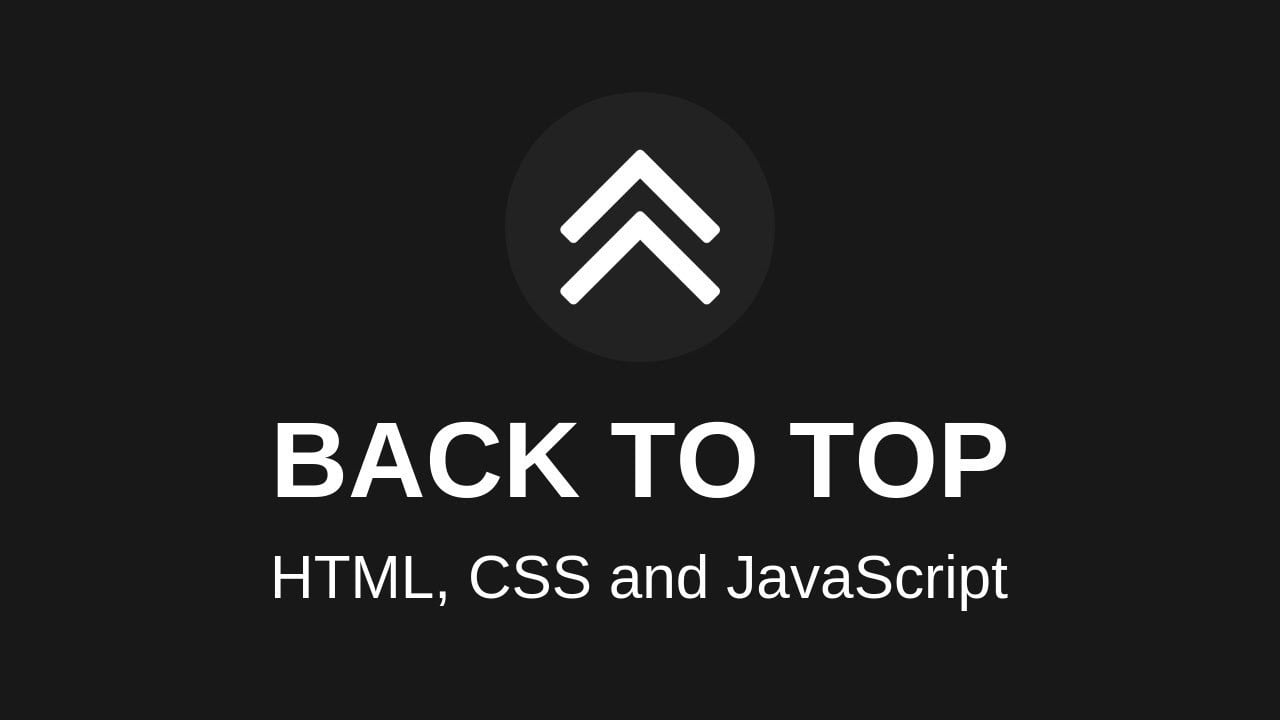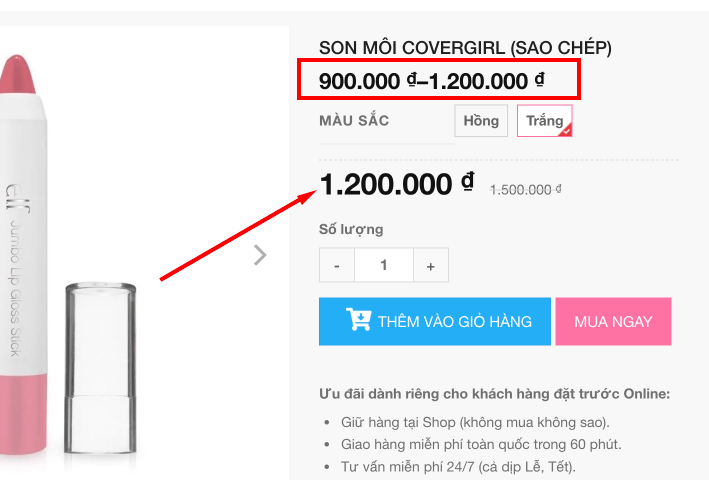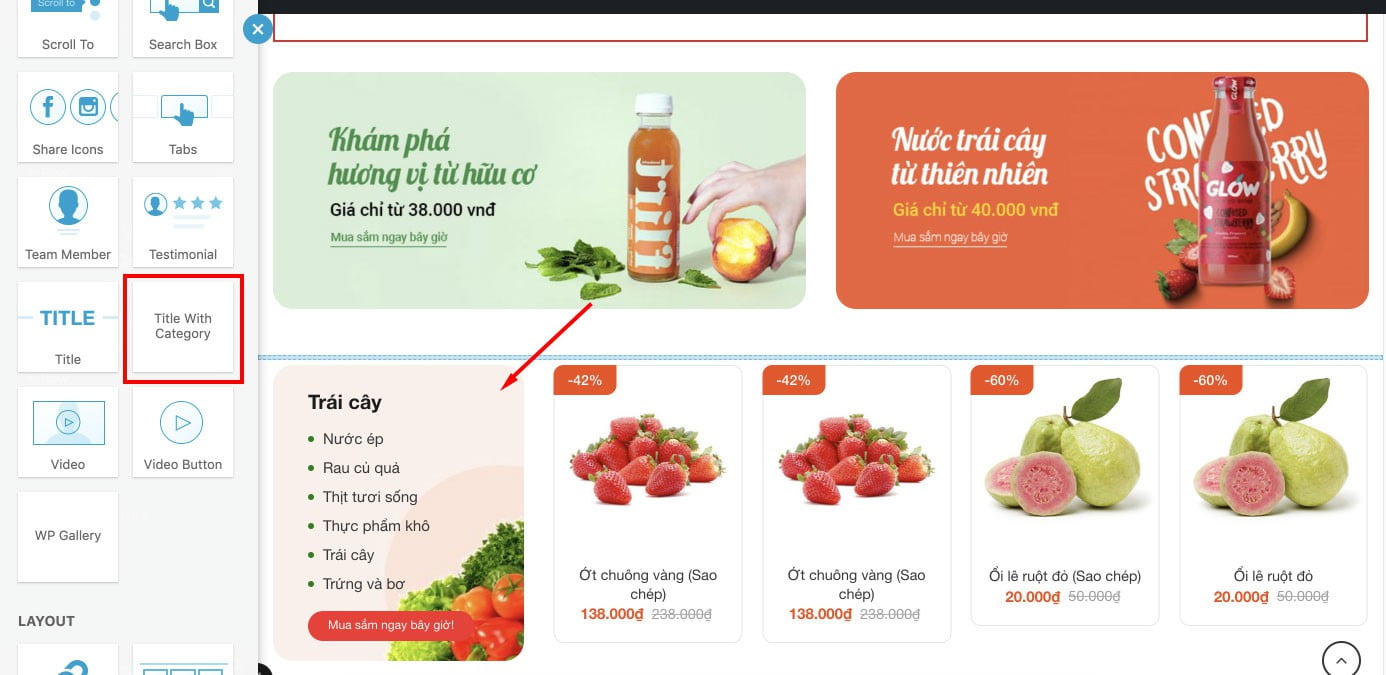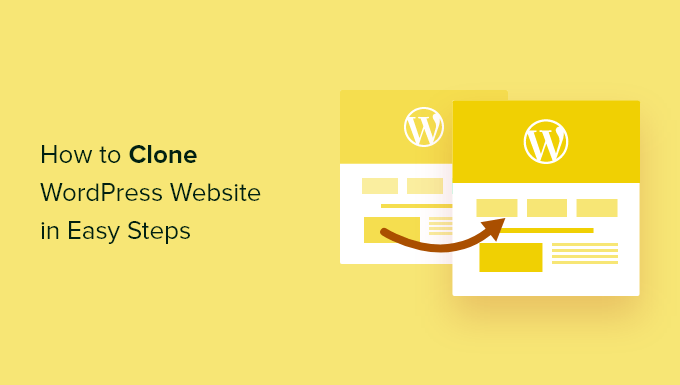
WordPress có rất nhiều hệ thống di chuyển website miễn phí và đơn giản. Mình đã có rất nhiều trải nghiệm tốt với WP Migration All-in-One , một số người ủng hộ WP Migrate DB Pro và những người khác là một phần của hệ thống dựa trên thiết bị đầu cuối của WP-CLI . Với những tùy chọn tương tự, mình đề xuất một plugin mà mình thực sự thích và nó chạy tốt có tên là Duplicator giúp tiếp cận quá trình di chuyển host cho website WordPress theo một cách dễ dàng.
Một lý do tốt khác là khi bạn đang phát triển một trang web cho khách hàng trên máy chủ cục bộ của bạn. Sau khi dự án hoàn thành, bạn có thể dễ dàng sao chép trang web và di chuyển nó đến máy chủ trực tiếp của khách hàng của bạn mà không cần tốn nhiều thời gian.
Đây là hướng dẫn về cách sử dụng Duplicator và các bước thực hiện để chuyển host cho website WordPress của bạn.
Bước 1. Thiết lập Plugin WordPress Duplicator để sao chép dễ dàng
Đây là bước đầu tiên cần có để chuyển web wordpress sang host khác. Tạo một plugin sao lưu mọi thứ từ trang web của bạn thành một tệp duy nhất, bạn có thể dễ dàng di chuyển đến vị trí mới.
Điều đầu tiên bạn cần làm là kích hoạt và cài đặt plugin trên miền bạn muốn sao chép. Để biết thêm chi tiết, hãy xem hướng dẫn từng bước của chúng tôi về cách cài đặt plugin trên WordPress
Bước 2. Tạo một gói nhân bản cho trang web WordPress của bạn
Sau khi kích hoạt, bạn cần đi tới Duplicator -> Packages và sau đó nhấp vào nút ‘Create New’ ở đầu trang.
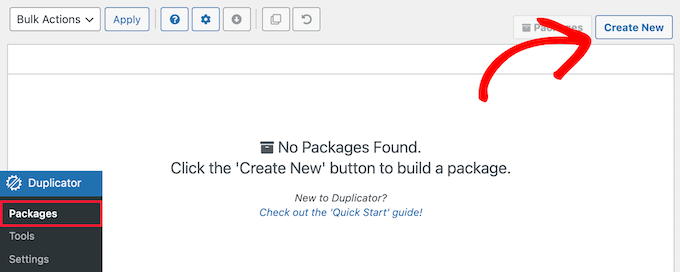
Sau đó, bạn sẽ được đưa đến một màn hình nơi bạn cần đặt tên cho bản sao của mình.
Sau đó, nhấp vào nút ‘Next’.
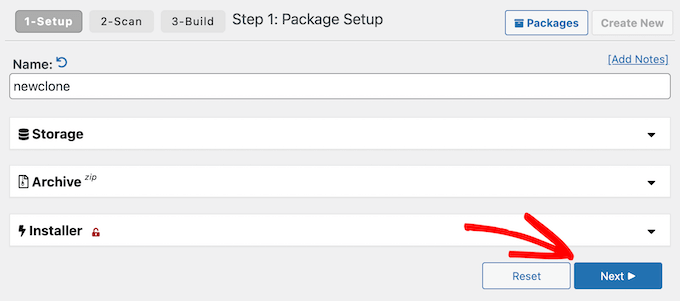
Duplicator bây giờ sẽ bắt đầu trình hướng dẫn nhân bản của nó. Nó sẽ chạy một số bài kiểm tra để đảm bảo mọi thứ đều để chạy plugin.
Nếu nó phát hiện có vấn đề với bất kỳ phần nào trên trang web của bạn, thì bạn sẽ thấy cảnh báo kèm theo các bước bạn có thể thực hiện để khắc phục.
Nếu mọi thứ đều tốt, hãy nhấp vào nút ‘Build’ bên dưới quá trình quét để tiếp tục quá trình chuyển host cho website WordPress.
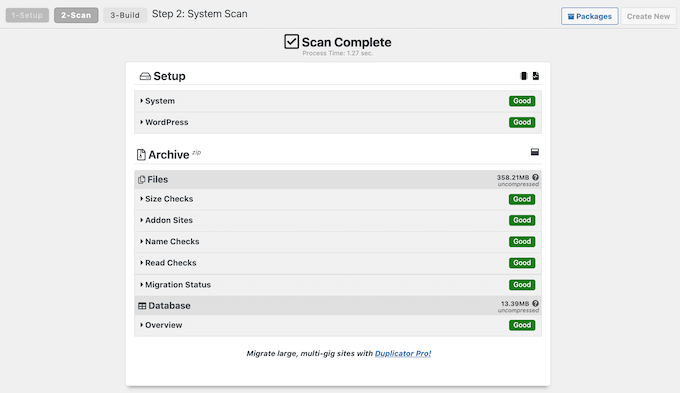
Bây giờ plugin sẽ sao lưu cơ sở dữ liệu WordPress, hình ảnh, mẫu, plugin và tất cả các tệp khác của bạn trong một gói có thể tải xuống duy nhất.
Tùy thuộc vào kích thước trang web của bạn, quá trình này có thể mất vài phút.
Bước 3. Chuẩn bị sao chép trang web WordPress của bạn
Sau khi quá trình sao lưu kết thúc, đã đến lúc tải xuống các tệp của bạn.
Bạn cần tải xuống hai tệp khác nhau, bao gồm tệp lưu trữ chứa bản sao lưu của bạn và trình cài đặt sẽ giải nén tệp lưu trữ. Bước này là bắt buộc trước khi chuyển host cho website WordPress.
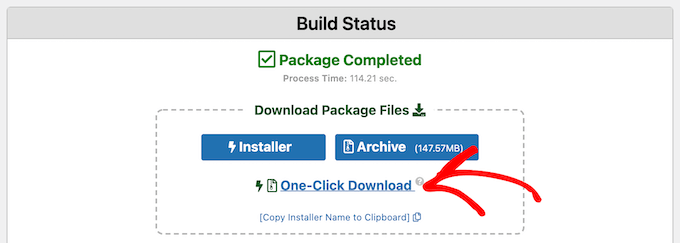
Bạn cần nhấp vào liên kết ‘One-click Download’ để tải cả hai tệp xuống máy tính của mình.
Cả hai tệp này đều cực kỳ quan trọng để sao chép đúng cách trang web WordPress của bạn ở vị trí mới.
Bước 4. Tải lên Trình cài đặt và lưu trữ trang web WordPress của bạn đến một vị trí mới
Bây giờ bạn đã có bản sao lưu hoàn chỉnh của trang web và tệp trình cài đặt. Để tiếp tục chuyển host cho website wordpress, bước tiếp theo là tải chúng lên vị trí mới.
Vị trí mới này có thể là một trang web trực tiếp hoặc một trang web trên máy chủ cục bộ của bạn. Nếu đó là một trang web trên máy chủ cục bộ của bạn, thì bạn cần tạo một thư mục mới trong thư mục gốc của máy chủ cục bộ. Đây là tệp nơi máy chủ cục bộ của bạn lưu trữ tất cả các trang web.
Ở đây mình hướng dẫn up lên host cpanel, đầu tiên bạn vào host sau đó tải 2 file installer.php và file archive lên thư mục gốc của website
Bước 5: Đăng nhập vào Cpanel -> File manager

Sau đó up 2 cái file đã tải về lên thư mục gốc public_html
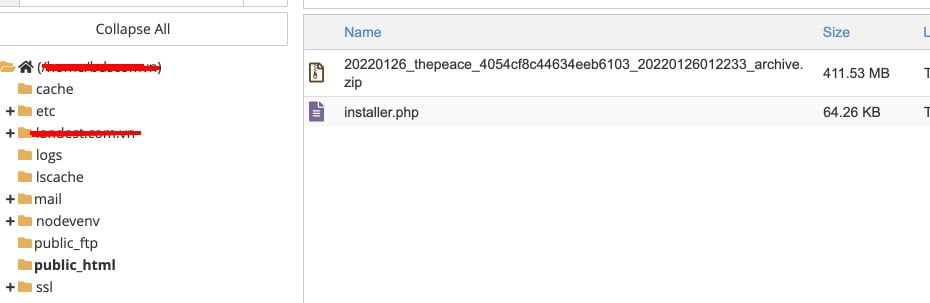
Bước 6 : Tạo cơ sở dữ liệu WordPress mới cho trang web của bạn
Tiếp theo, bạn cần tạo một cơ sở dữ liệu WordPress mới để giải nén phiên bản sao chép của WordPress.
Nếu bạn đã tạo cơ sở dữ liệu, thì bạn có thể bỏ qua bước này.
Có một số cách bạn có thể tạo cơ sở dữ liệu, tùy thuộc vào việc vị trí mới sẽ là một trang trực tiếp hay một trang trên máy chủ cục bộ của bạn.
Nếu bạn đang sử dụng một trang web trực tiếp, chỉ cần đăng nhập vào bảng điều khiển tài khoản lưu trữ của bạn, sau đó cuộn xuống phần ‘Cơ sở dữ liệu’ và nhấp vào biểu tượng ‘MySQL Databases’.
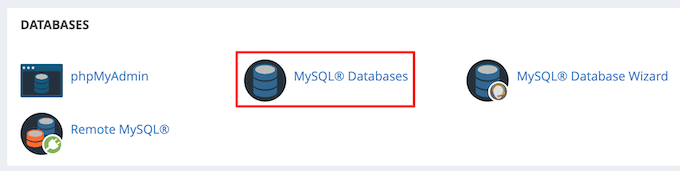
Thao tác này sẽ đưa bạn đến màn hình nơi bạn cần nhập tên cho cơ sở dữ liệu của mình.
Sau đó, nhấp vào nút ‘Create database’.
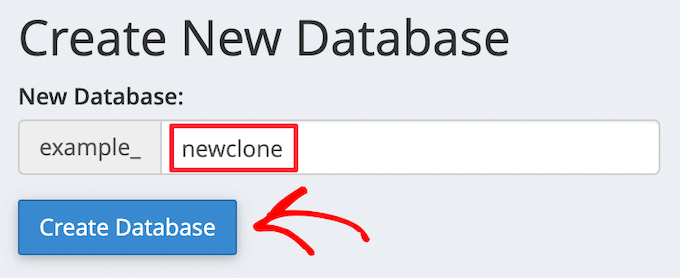
Tiếp theo, bạn cần thêm một người dùng mới vào cơ sở dữ liệu MySQL. Chỉ cần cuộn xuống phần “MySQL Users”.
Sau đó, thêm tên người dùng và mật khẩu cho người dùng mới của bạn và nhấp vào nút ‘Create User’.
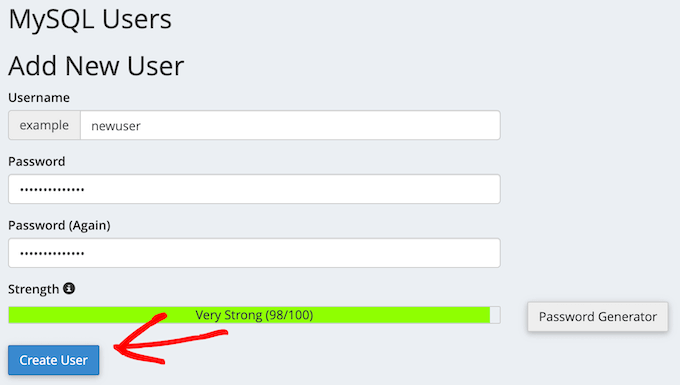
Sau khi hoàn thành việc đó, bạn cần thêm người dùng này vào cơ sở dữ liệu của mình.
Chỉ cần cuộn xuống phần ‘Thêm người dùng vào cơ sở dữ liệu’, chọn người dùng cơ sở dữ liệu bạn đã tạo trong menu thả xuống ‘Người dùng’, sau đó chọn cơ sở dữ liệu bạn đã tạo từ trình đơn thả xuống ‘Cơ sở dữ liệu’.
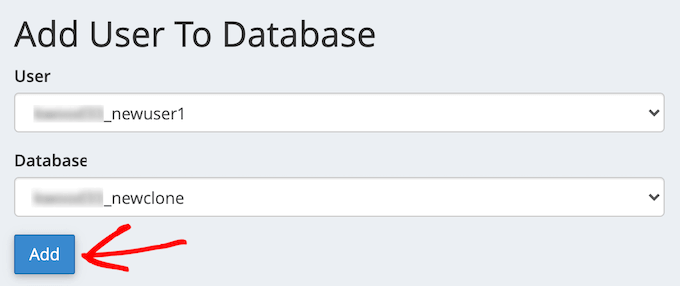
Đến đây, công cuộc chuyển host cho website WordPress cũng sắp hoàn thành, cùng đi tiếp nhé!
Bước 7 – Chạy Tập lệnh trình nhập trang web WordPress
Bây giờ tất cả các tệp của bạn đã sẵn sàng, bạn cần chạy tập lệnh của trình cài đặt Nhân bản. Tập lệnh này giải nén tệp lưu trữ của bạn trong một vài cú nhấp chuột.
Đầu tiên, nhập URL trang web của bạn vào trình duyệt web và thêm installer.php vào cuối. Điều này sẽ giống như, ‘https://example.com/installer.php’.
Đảm bảo rằng bạn thay thế ‘example.com’ bằng tên miền của riêng bạn hoặc địa chỉ máy chủ cục bộ của trang web mới của bạn.
Tiếp theo, tập lệnh của trình cài đặt Duplicator sẽ xuất hiện trên màn hình. Đầu tiên, nó sẽ tự động tìm kiếm các tệp sao lưu hiện có và các cài đặt ban đầu.
Nếu không có lỗi, hãy kiểm tra hộp kiểm điều khoản và thông báo ở dưới cùng và nhấp vào ‘Tiếp theo’ để tiếp tục.
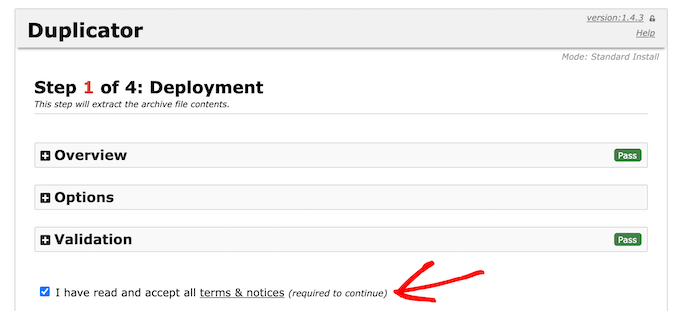
Trên màn hình tiếp theo, bạn cần nhập thông tin cơ sở dữ liệu WordPress của mình.
Đây là thông tin cơ sở dữ liệu mà bạn đã sao chép ở trên.
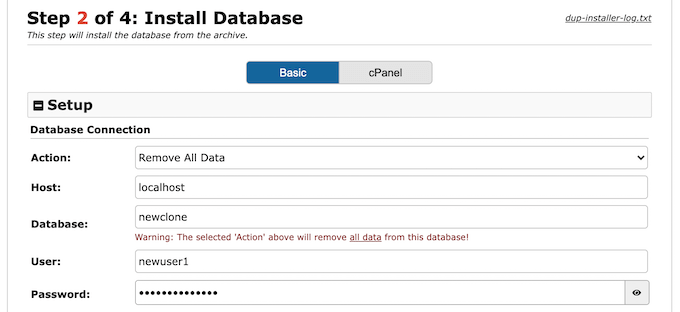
Ở cuối trang, có một nút ‘Kiểm tra Cơ sở dữ liệu’ mà bạn có thể sử dụng để đảm bảo rằng tất cả thông tin cơ sở dữ liệu của bạn là chính xác.
Nếu mọi thứ có vẻ ổn, thì bạn có thể nhấp vào nút ‘Tiếp theo’.
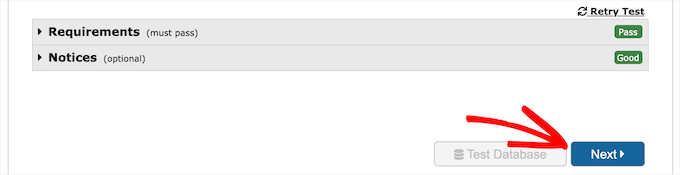
Duplicator giờ sẽ nhập cơ sở dữ liệu WordPress của bạn. Nó sẽ tự động phát hiện bất kỳ thay đổi nào và sẽ điền vào các trường ‘URL’, ‘Đường dẫn’ và ‘Tiêu đề’ cho bạn. Chỉ cần nhấp vào nút ‘Tiếp theo’ để tiếp tục.
Bây giờ, Duplicator sẽ hoàn tất quá trình cài đặt và bạn sẽ thấy nút đăng nhập quản trị viên.
Nhấp vào nó sẽ đưa bạn đến khu vực quản trị WordPress của trang nhân bản mới.
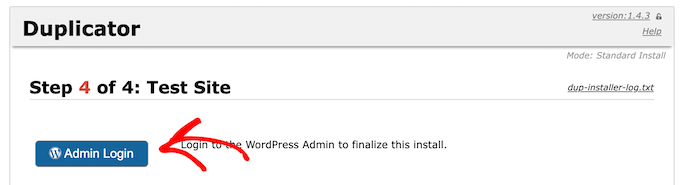
Bước 8- Bước cuối để chuyển host cho website WordPress. Kiểm tra trang web nhân bản của bạn và xóa các tệp tạm thời
Chỉ còn một bước nữa thôi là bạn sẽ hoàn tất việc chuyển host cho website WordPress rồi đó. Bây giờ bạn có thể tiếp tục và kiểm tra blog WordPress nhân bản của mình .
Chúng tôi khuyên bạn nên kiểm tra cả khu vực quản trị WordPress và giao diện người dùng của trang web để đảm bảo rằng tất cả dữ liệu của bạn đều ở đó và trang web đang hoạt động như dự kiến.
Nếu bạn gặp bất kỳ lỗi WordPress mới nào , hãy xem hướng dẫn dành cho người mới bắt đầu của chúng tôi để khắc phục lỗi WordPress .
Khi bạn hài lòng rằng mọi thứ đã được nhập chính xác, bạn có thể tiếp tục và xóa các tệp cài đặt được tạo bởi plugin Duplicator.
Trên trang web WordPress nhân bản của bạn, hãy chuyển đến Duplicator » Tools và sau đó nhấp vào nút “Remove Installation Files”.
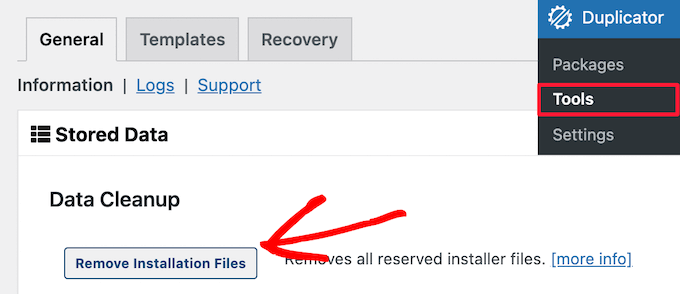
Vậy là xong quá trình chuyển host cho website WordPress, bạn đã nhân bản thành công một trang WordPress. Chúc các bạn thành công!
Hãy đặt câu hỏi nếu bạn còn thắc mắc khi thực hiện chuyển host cho website WordPress nhé!

 Zalo
Zalo